火狐浏览器显示安全连接失败怎么办 火狐浏览器上网显示安全连接失败的解决方法
更新日期:2023-06-26 17:39:27来源:互联网
火狐浏览器显示安全连接失败怎么办,打开火狐浏览器,点击“打开菜单”图标,找到并点击“选项”,点击切换到“隐私与安全”,找到“增强型跟踪保护”,点击切换到“标准”。下面小编给大家带来了火狐浏览器上网显示安全连接失败的解决方法。
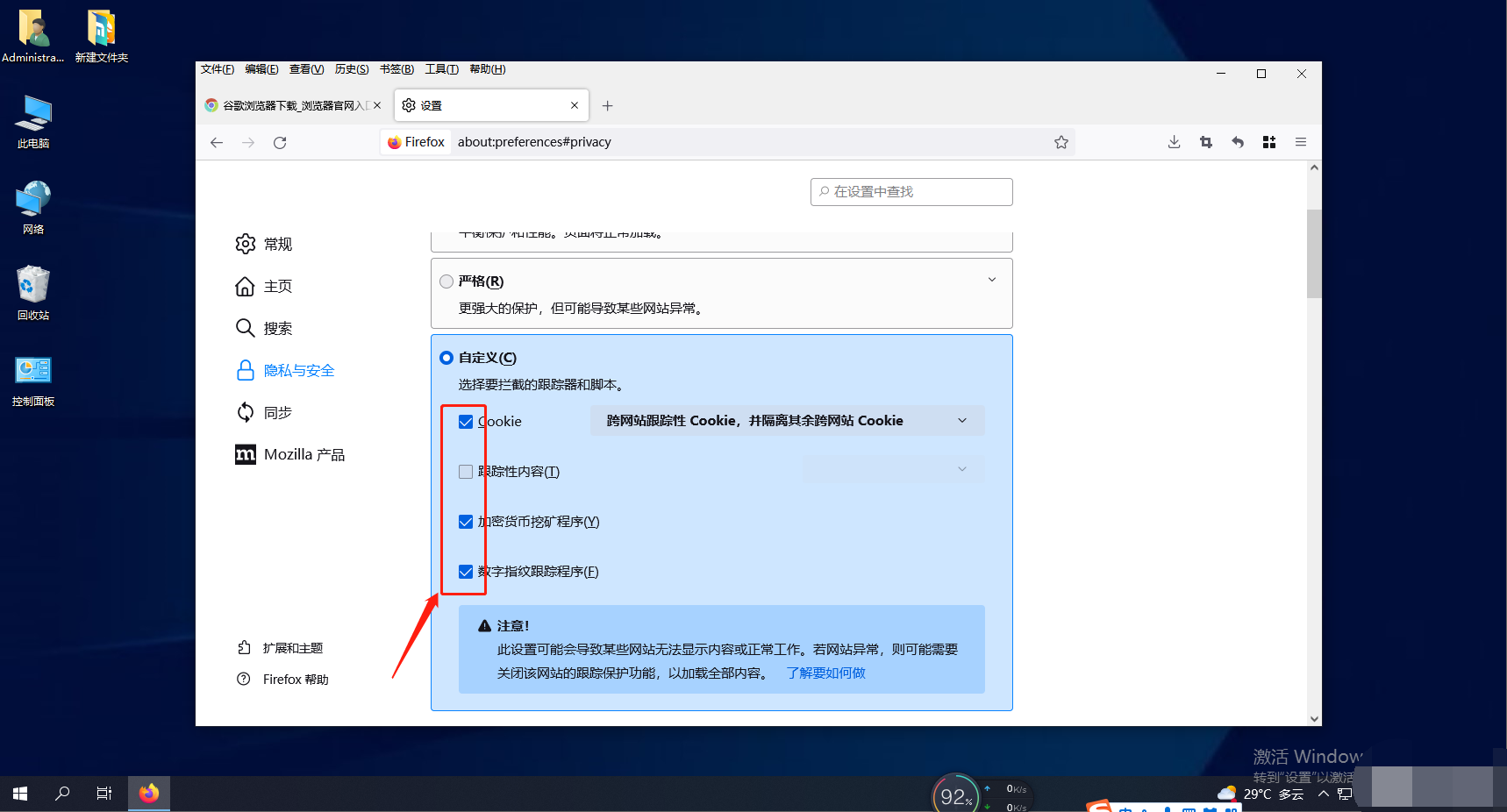
火狐浏览器上网显示安全连接失败的解决方法
1、首先我们打开火狐浏览器,可以看到一个由三条横线组成的“打开菜单”图标,使用鼠标点击该图标。
2、点击图标之后下面会弹出火狐浏览器的菜单窗口,在窗口的列表中找到并点击“选项”。
3、点击之后会进入火狐浏览器选项页面,在页面左侧的菜单中点击切换到“隐私与安全”设置页面。
4、在隐私与安全设置页面中找到“增强型跟踪保护”这一项,如果此时选择的是“严格”这一项,则点击切换到“标准”,如果选择的已经是“标准”,则点击“自定义”然后将其中的选项全部取消勾选就可以了。
猜你喜欢的教程
深山红叶U盘工具
深山红叶WinPE
常见问题
- todesk远程开机怎么设置 todesk远程开机教程
- 应用程序无法正常启动0x0000142怎么办 0x0000142错误代码解决办法
- 网速怎么看快慢k/s,b/s是什么意思 网速怎么看快慢k/s,b/s哪个快
- 笔记本声卡驱动怎么更新 笔记本声卡驱动更新方法
- 无法创建目录或文件怎么解决 无法创建目录或文件解决办法
- 8g内存虚拟内存怎么设置最好 8g内存最佳设置虚拟内存
- 初始化电脑时出现问题怎么办 初始化电脑时出现问题解决方法
- 电脑桌面偶尔自动刷新怎么回事 电脑桌面偶尔自动刷新解决方法
- 8g的虚拟内存设置多少 8g的虚拟内存最佳设置方法
- word背景图片大小不合适怎么调整 word背景图片大小不合适调整方法

